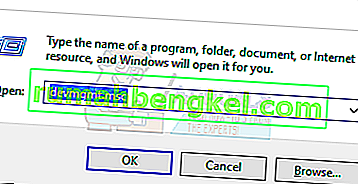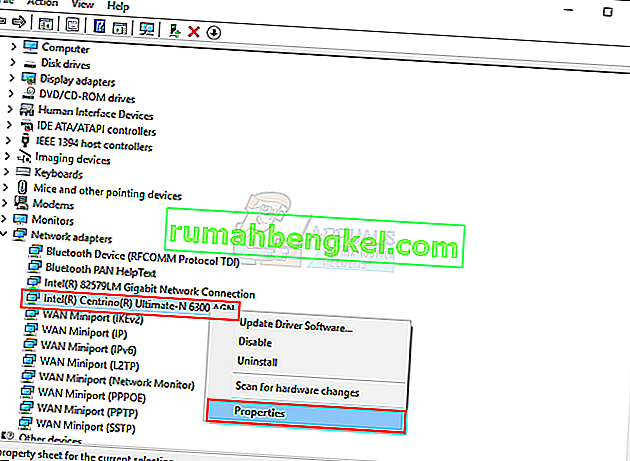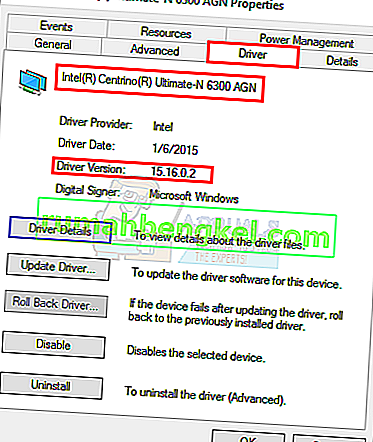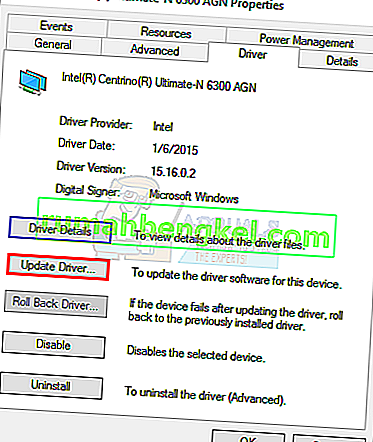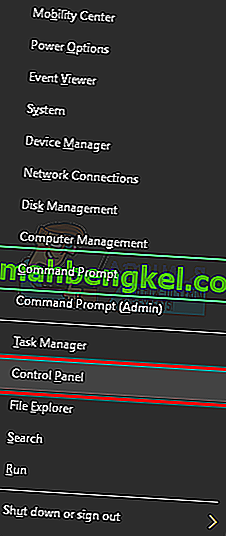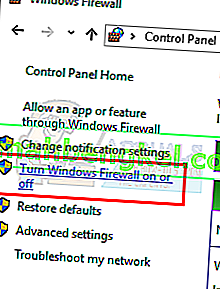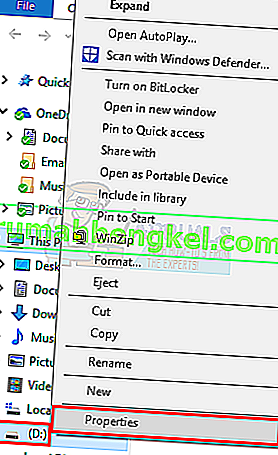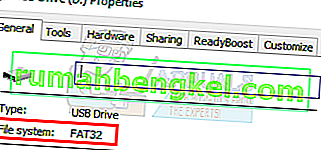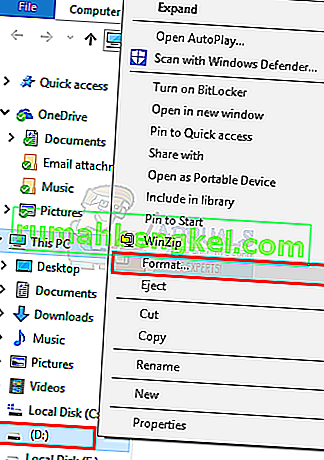特にファイルサイズが大きい場合に、ネットワーク経由でファイルを転送しているときに、セマフォのタイムアウト期間が0x80070079のコードでエラーが発生することがある。コンピュータとポータブルドライブ間でファイルを転送するときにも発生する可能性があります。問題が発生する可能性はファイルサイズに正比例しますが、小さいファイルを転送するときに問題に直面することもあります。

エラーの原因
このエラーの主な理由は、Windowsがネットワーク接続を再試行せず、タイムアウトになったことです。ネットワークの問題の原因は、信号が弱いか、有線リンクが遅いか、ネットワークアダプタードライバーに問題がある可能性があります。これは、ネットワーク経由でファイルを転送中に問題が発生した場合です。
この問題は、ポータブルデバイスとの間でファイルを転送しているときにも発生する可能性があります。その場合、エラーの原因は、ファイルシステムまたは互換性のないポートバージョンであるか、単にポータブルドライブのファイル転送制限にある可能性があります。
方法1:ネットワークアダプターのドライバーを更新する
- Windowsキーを押しながらR キーを押します(Windowsキーを離します)。
- devmgmtと入力します。mscとEnterキーを押します
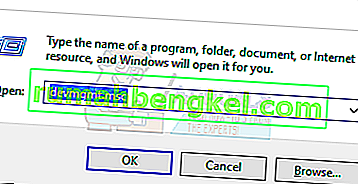
- ネットワークアダプターの左側にある矢印をクリックします。

- ワイヤレスアダプターを右クリックし、[ プロパティ ]を選択します
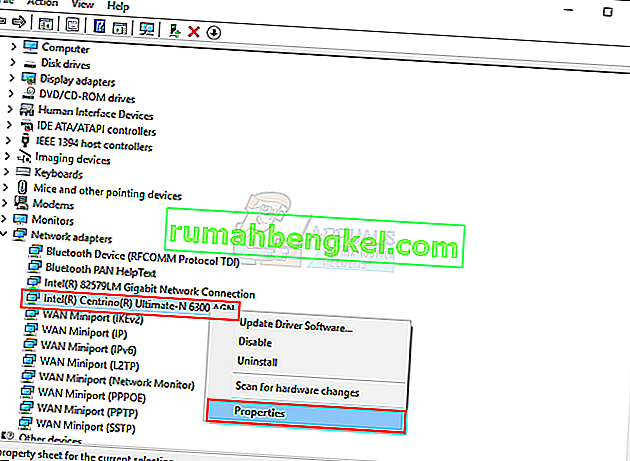
- [ ドライバー ]タブをクリックします
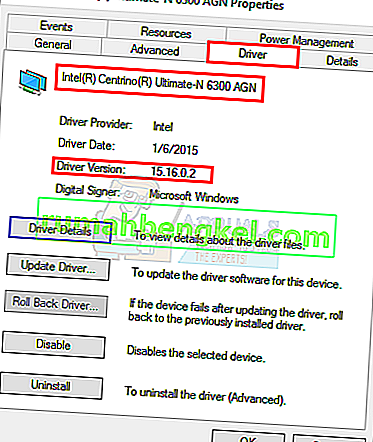
- ネットワークアダプタの完全な名前とそのドライババージョンを確認できます。ドライバが最新かどうかわからない場合は、[ ドライバの更新 ]をクリックします。
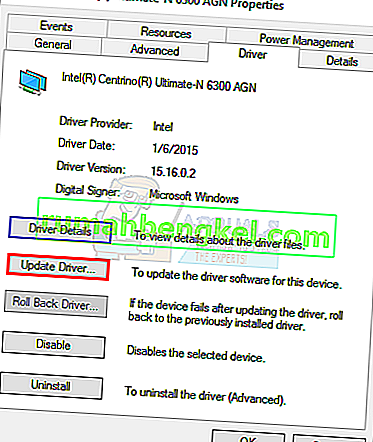
- 選択検索が自動的に更新されたドライバソフトウェアのウェイトそれが終了するまで

方法2:ファイアウォールとウイルス対策を無効にする
- ホールドWindowsキーを押しXを(Windowsキーを離す)と、選択コントロールパネル。
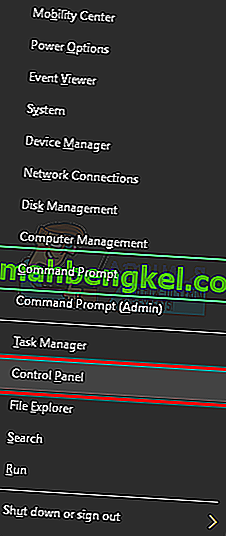
- 右上隅にある検索バーに「Windowsファイアウォール」と入力し、[Windowsファイアウォール]をクリックします。

- [Windowsファイアウォールを有効または無効にする]をクリックします
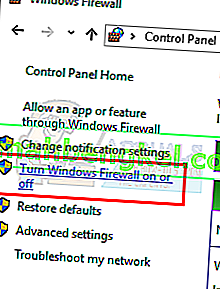
- プライベートネットワークとパブリックネットワークの両方の設定で[Windowsファイアウォールをオフにする(推奨されません)]をクリックします
- OKをクリックします。

ファイアウォールを無効にしたら、アンチウイルスも無効にします(ある場合)。ファイルを再度コピーして、エラーが発生するかどうかを確認してください。
方法3:クリーンブートを実行する
システムのクリーンブートを実行します。ここに移動して、お使いのWindowsバージョンの指示に従ってください。
完了したら、ファイルをもう一度コピーしてください。
方法4:FAT32からNTFSファイルシステム
場合によっては、デフォルトのファイルシステム(FAT32)が問題になることがあります。ファイルシステムをNTFSに変更すると、問題が解決する場合があります。このメソッドはドライブからデータを削除するため、フォーマットする前にデータのコピーを作成します。
- ポータブルドライブをコンピューターに接続する
- ドライブを右クリックして[ プロパティ ]を選択します
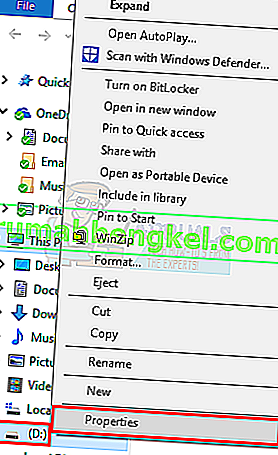
- ドライブのファイルシステムを確認します。それは場合はFAT32、[OK]をクリックしますキャンセル
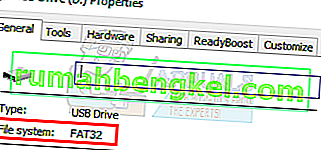
- ドライブを右クリックして、[ フォーマット]を選択します…
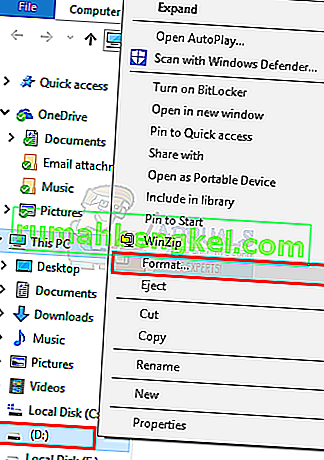
- ファイルシステムの下のドロップダウンメニューからNTFSを選択します。
- [ 開始]をクリックして終了します。

フォーマットが完了したら、ファイルをドライブに転送して、もう一度コピーしてみます。